win10怎么关闭电脑自动更新
时间:2024-04-13 | 作者: | 阅读:0win10怎么关闭电脑自动更新
1、首先我们输入“win+r”打开运行,输入“gpedit.msc”,回车确定。
2、然后我们依次点开“计算机配置 -> 管理模板 -> Windows组件 -> Windows更新”。
3、然后在右边找到“配置自动更新”,双击打开将它禁用。
4、然后找到“删除使用所有Windows更新功能的访问权限”。
5、这次我们选择“已启用”,再点击确定。
6、然后我们回到最开始的运行界面,输入“taskschd.msc”,回车确定、
7、打开之后依次展开“任务计划程序库 -> Microsoft -> Windows -> WindowsUpdate”,然后将右侧服务全部禁用。
来源:https://www.somode.com/course/11145.html
免责声明:文中图文均来自网络,如有侵权请联系删除,心愿游戏发布此文仅为传递信息,不代表心愿游戏认同其观点或证实其描述。
相关文章
更多-

- win10休眠怎么设置
- 时间:2024-02-02
-

- Win10最详细优化设置告别卡顿
- 时间:2024-02-02
-

- 快速启动开启还是关闭
- 时间:2024-02-02
-

- win10录屏快捷键是什么
- 时间:2024-02-02
-

- win10怎么删除账户管理员
- 时间:2024-02-02
-

- win10删除输入法步骤
- 时间:2024-02-02
-

- 键盘失灵怎么办win10
- 时间:2024-02-02
-

- win10摄像头禁用了怎么解除
- 时间:2024-02-02
精选合集
更多大家都在玩
大家都在看
更多-

- 胡闹地牢满级多少级
- 时间:2026-01-13
-

- 微博网名粤语男生英文版(精选100个)
- 时间:2026-01-13
-

- 燕云十六声周年庆自选258
- 时间:2026-01-13
-

- 百词斩怎么退出小班?百词斩退出小班方法
- 时间:2026-01-13
-

- 幻兽帕鲁游戏手机版石斧制作方法
- 时间:2026-01-13
-

- 鸣潮新角色莫宁强度怎么样 鸣潮莫宁强度介绍
- 时间:2026-01-13
-

- 踢爆那西游最强5人组合有哪些
- 时间:2026-01-13
-

- 网名有阳光的含义男生(精选100个)
- 时间:2026-01-13
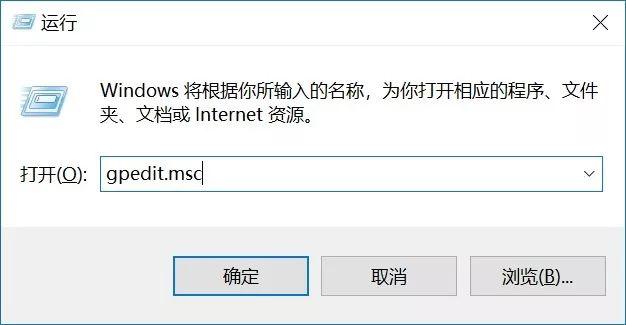

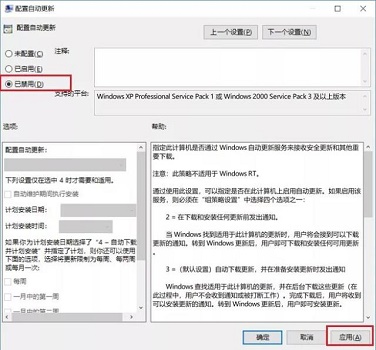






![《这是我的土地》 v1.0.3.19014升级档+未加密补丁[ANOMALY] v1.0.3.19014](https://img.wishdown.com/upload/soft/202601/04/1767522369695a4041041f4.jpg)









